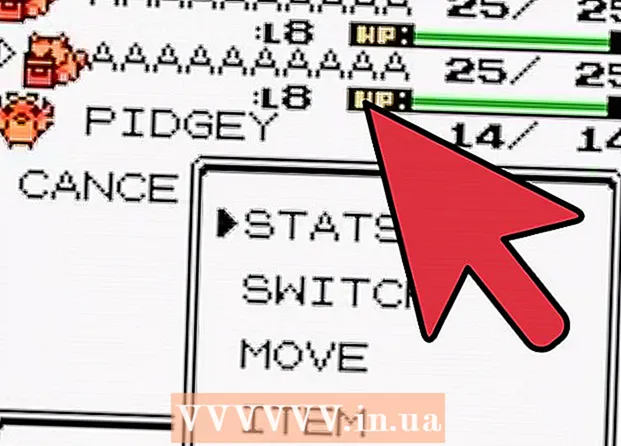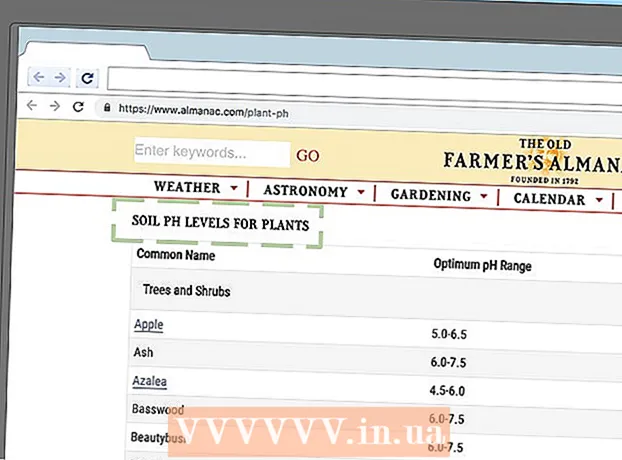Schrijver:
Christy White
Datum Van Creatie:
7 Kunnen 2021
Updatedatum:
1 Juli- 2024

Inhoud
- Stappen
- Deel 1 van 4: Algemene tips
- Deel 2 van 4: Controleer je telefoonnummer
- Deel 3 van 4: Beveiliging van tweets opheffen
- Deel 4 van 4: Bewerk een account voor verificatie
- Tips
- Waarschuwingen
In dit artikel leer je hoe je de kans vergroot dat je Twitter-account wordt geverifieerd, meestal vergezeld van een blauw-wit vinkje naast je naam.
- Opmerking: Sinds Twitter de verificatietoepassing in november 2017 heeft opgeschort, past deze optie niet meer bij u, maar het optimaliseren van uw account voor verificatie versnelt het verificatieproces.
Stappen
Deel 1 van 4: Algemene tips
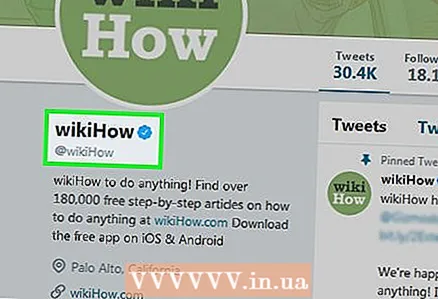 1 Ontdek wie meestal in aanmerking komt voor verificatie. De meest voorkomende redenen voor verificatie - of je nu zelf je verzoek hebt ingediend of bent geselecteerd door het Twitter-team - zijn hoge zichtbaarheid in de samenleving (muzikanten, acteurs, atleten, artiesten, ambtenaren, openbare of overheidsinstanties, enz.) uw naam of uiterlijk aan andere Twitter-accounts, wat verwarrend kan zijn.
1 Ontdek wie meestal in aanmerking komt voor verificatie. De meest voorkomende redenen voor verificatie - of je nu zelf je verzoek hebt ingediend of bent geselecteerd door het Twitter-team - zijn hoge zichtbaarheid in de samenleving (muzikanten, acteurs, atleten, artiesten, ambtenaren, openbare of overheidsinstanties, enz.) uw naam of uiterlijk aan andere Twitter-accounts, wat verwarrend kan zijn. - Bij de afweging om een account te verifiëren, houdt Twitter geen rekening met het aantal volgers of tweets.
- Zie de regels voor accountverificatie voor meer informatie. Ga naar de pagina Echte accounts in het Helpcentrum om ze te vinden.
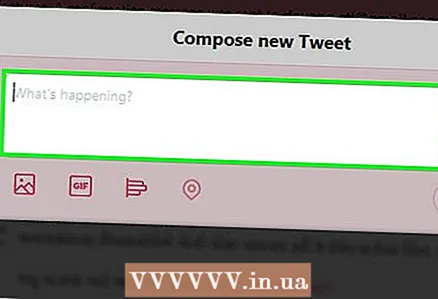 2 Wees actief op Twitter. Post minstens twee keer per dag en communiceer met de mensen die u taggen in hun berichten om uw account "actiever" te maken, de betrokkenheid van uw volgers te vergroten en het aantal positieve reacties op uw inhoud te vergroten.
2 Wees actief op Twitter. Post minstens twee keer per dag en communiceer met de mensen die u taggen in hun berichten om uw account "actiever" te maken, de betrokkenheid van uw volgers te vergroten en het aantal positieve reacties op uw inhoud te vergroten. - Bespreek uw berichten, services of andere vaardigheden met uw publiek, zodat Twitter kan zien dat uw volgers belang hechten aan de impact die u op de publieke opinie heeft.
 3 Maak uw account openbaar zichtbaar. Zoals hierboven vermeld, geeft Twitter de voorkeur aan publiekelijk belangrijke accounts: artiesten- en ondernemersaccounts, in plaats van gebruikersaccounts die weinig impact hebben op het publiek. Als je voor een uitgeverij werkt, voor een bedrijf spreekt of een publieke opdracht doet, gebruik dat dan.
3 Maak uw account openbaar zichtbaar. Zoals hierboven vermeld, geeft Twitter de voorkeur aan publiekelijk belangrijke accounts: artiesten- en ondernemersaccounts, in plaats van gebruikersaccounts die weinig impact hebben op het publiek. Als je voor een uitgeverij werkt, voor een bedrijf spreekt of een publieke opdracht doet, gebruik dat dan. - Plaats geen berichten over controversiële of controversiële onderwerpen. Hoewel accountvalidatie en Twitter-goedkeuring niet hetzelfde zijn, houdt het bedrijf rekening met het fatsoen (of het ontbreken daarvan) van het account.
- Je hebt bijvoorbeeld een blog of YouTube-kanaal dat je gebruikt om met je publiek te communiceren. Als u uw verificatiekans wilt vergroten, richt u hier dan al uw aandacht op.
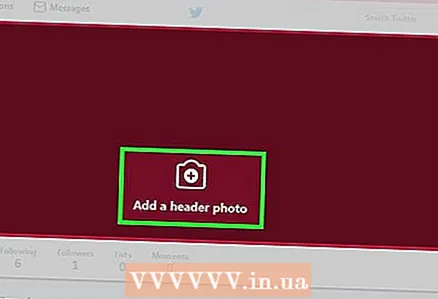 4 Werk uw accountgegevens bij. Twitter heeft vrij strikte verificatiecriteria, dus je profiel moet alle informatie bevatten die aan deze criteria voldoet, waaronder: profielfoto, headerafbeelding, je naam, bio en locatie.
4 Werk uw accountgegevens bij. Twitter heeft vrij strikte verificatiecriteria, dus je profiel moet alle informatie bevatten die aan deze criteria voldoet, waaronder: profielfoto, headerafbeelding, je naam, bio en locatie. 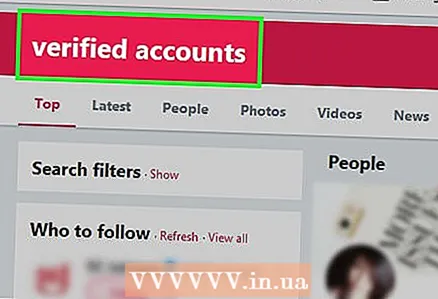 5 Abonneer u op geverifieerde accounts. Dit geeft je een idee van hoe andere geverifieerde accounts zich gedragen en vergroot je kansen om geverifieerd te worden. Als u zich abonneert op geverifieerde accounts, geeft u aan dat u serieus wilt deelnemen aan discussies met een actieve community.
5 Abonneer u op geverifieerde accounts. Dit geeft je een idee van hoe andere geverifieerde accounts zich gedragen en vergroot je kansen om geverifieerd te worden. Als u zich abonneert op geverifieerde accounts, geeft u aan dat u serieus wilt deelnemen aan discussies met een actieve community. - Net als elk ander type activiteit op sociale media, zal het taggen van en interactie hebben met deze geverifieerde accounts in uw berichten waarde toevoegen aan uw account.
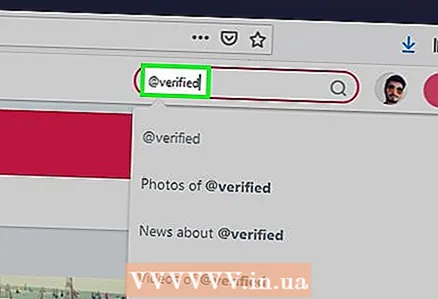 6 Maak verbinding met het officiële Twitter Verified account. Als u een meer proactieve houding wilt aannemen, schrijft u Twitter Verified (@verified) en vraagt u hen uw account te verifiëren. Dit is slechts een manier om uw account in te dienen bij het Twitter Verified-team en is geen garantie voor specifieke resultaten.
6 Maak verbinding met het officiële Twitter Verified account. Als u een meer proactieve houding wilt aannemen, schrijft u Twitter Verified (@verified) en vraagt u hen uw account te verifiëren. Dit is slechts een manier om uw account in te dienen bij het Twitter Verified-team en is geen garantie voor specifieke resultaten. - Wees beleefd bij het openen van uw Twitter Verified account. Als ze je gedrag niet leuk vinden, kunnen ze je op de zwarte lijst zetten.
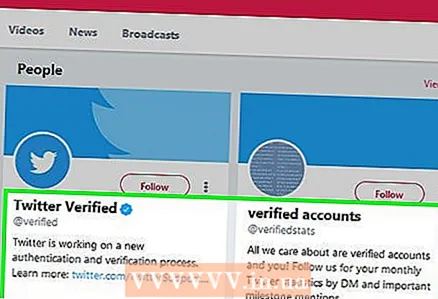 7 Wees geduldig. Zelfs als je een perfect account hebt en gebruikers actief deelnemen aan discussies over je inhoud, kan accountverificatie voor onbepaalde tijd duren. Twitter heeft miljoenen inhoudsaccounts, dus wees geduldig en gooi je account niet weg voor het geval Twitter de tijd neemt om het te bekijken.
7 Wees geduldig. Zelfs als je een perfect account hebt en gebruikers actief deelnemen aan discussies over je inhoud, kan accountverificatie voor onbepaalde tijd duren. Twitter heeft miljoenen inhoudsaccounts, dus wees geduldig en gooi je account niet weg voor het geval Twitter de tijd neemt om het te bekijken. - Het verzoek om uw Twitter-account te verifiëren zal waarschijnlijk ooit komen, wat betekent dat het veel gemakkelijker zal zijn om uw account te verifiëren. Maar tot dat moment moet je gewoon wachten.
Deel 2 van 4: Controleer je telefoonnummer
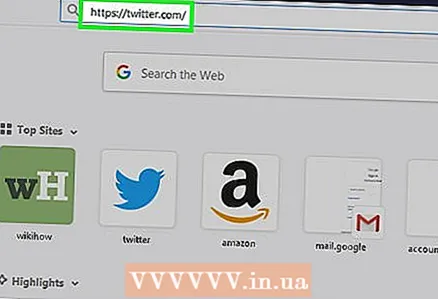 1 Twitter openen. Ga naar https://twitter.com/ in uw browser. Als u al bent aangemeld, wordt u naar uw accountpagina geleid.
1 Twitter openen. Ga naar https://twitter.com/ in uw browser. Als u al bent aangemeld, wordt u naar uw accountpagina geleid. - Klik anders op "Inloggen", voer uw accountgegevens in (e-mail / gebruikersnaam / telefoonnummer, wachtwoord) en klik op "Inloggen".
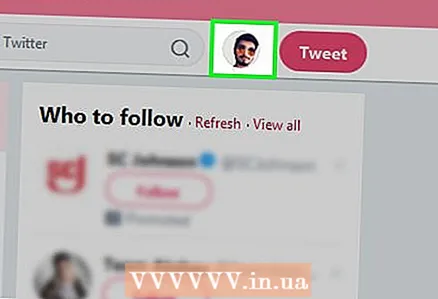 2 Klik op uw profielpictogram in de rechterbovenhoek van de pagina om het vervolgkeuzemenu weer te geven.
2 Klik op uw profielpictogram in de rechterbovenhoek van de pagina om het vervolgkeuzemenu weer te geven.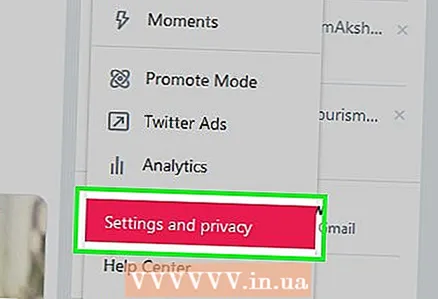 3 Selecteer alstublieft Instellingen en privacy uit het vervolgkeuzemenu. De instellingenpagina wordt geopend.
3 Selecteer alstublieft Instellingen en privacy uit het vervolgkeuzemenu. De instellingenpagina wordt geopend. 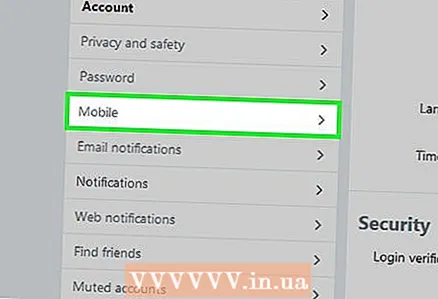 4 Ga naar het tabblad Telefoon aan de linkerkant van de pagina.
4 Ga naar het tabblad Telefoon aan de linkerkant van de pagina.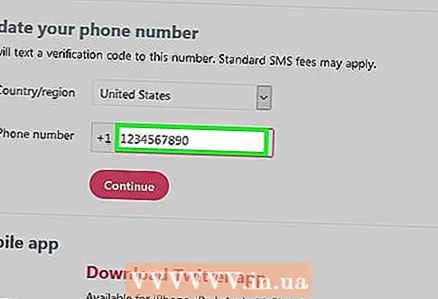 5 Voer uw telefoonnummer in het tekstvak in het midden van de pagina in.
5 Voer uw telefoonnummer in het tekstvak in het midden van de pagina in.- Geef een telefoonnummer op dat sms-berichten kan ontvangen.
- Als het veld al een telefoonnummer bevat, dan is het nummer al bevestigd.
 6 Klik op de blauwe knop Doorgaan onder het tekstvak met een nummer. Twitter stuurt een bevestigingscode naar het opgegeven nummer.
6 Klik op de blauwe knop Doorgaan onder het tekstvak met een nummer. Twitter stuurt een bevestigingscode naar het opgegeven nummer. 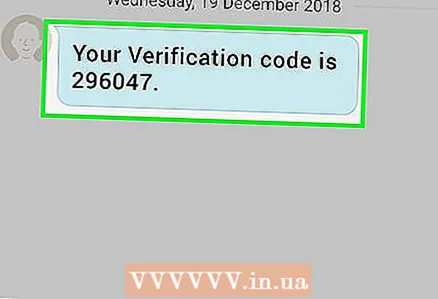 7 Noteer de verificatiecode. Open het gedeelte Berichten op je telefoon, open het bericht van Twitter en noteer de zescijferige code.
7 Noteer de verificatiecode. Open het gedeelte Berichten op je telefoon, open het bericht van Twitter en noteer de zescijferige code. 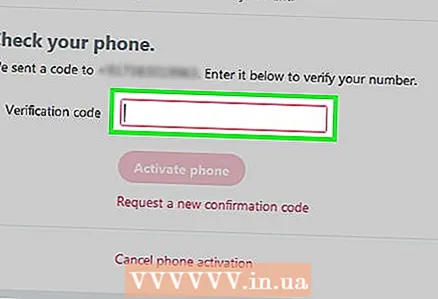 8 Voer de bevestigingscode in. Voer uw zescijferige verificatiecode in het tekstvak op het tabblad Telefoon in.
8 Voer de bevestigingscode in. Voer uw zescijferige verificatiecode in het tekstvak op het tabblad Telefoon in. 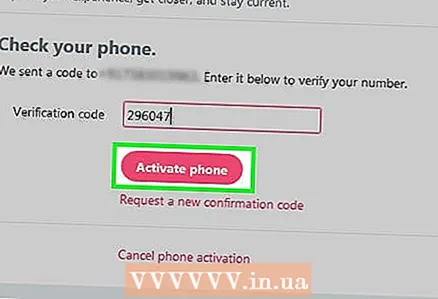 9 Klik op de blauwe knop Telefoon aansluiten onder het tekstvak. Hiermee wordt uw telefoonnummer geverifieerd door het aan uw account te koppelen.
9 Klik op de blauwe knop Telefoon aansluiten onder het tekstvak. Hiermee wordt uw telefoonnummer geverifieerd door het aan uw account te koppelen. - Door uw telefoonnummer te koppelen, kunt u uw account herstellen als u ooit de toegang kwijtraakt.
Deel 3 van 4: Beveiliging van tweets opheffen
 1 Twitter openen. Ga naar https://twitter.com/ in je browser. Als u al bent aangemeld, wordt u naar uw accountpagina geleid.
1 Twitter openen. Ga naar https://twitter.com/ in je browser. Als u al bent aangemeld, wordt u naar uw accountpagina geleid. - Klik anders op "Inloggen", voer uw accountgegevens in (e-mail / gebruikersnaam / telefoonnummer, wachtwoord) en klik op "Inloggen".
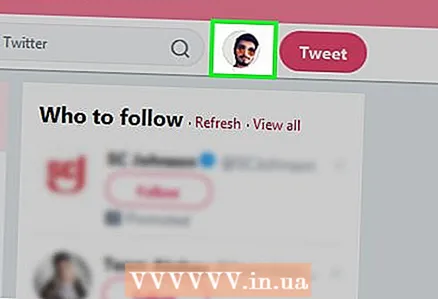 2 Klik op uw profielpictogram in de rechterbovenhoek van de pagina om het vervolgkeuzemenu weer te geven.
2 Klik op uw profielpictogram in de rechterbovenhoek van de pagina om het vervolgkeuzemenu weer te geven.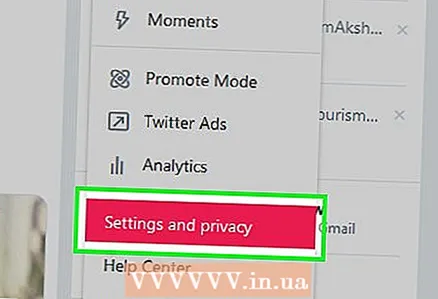 3 Selecteer alstublieft Instellingen en privacy uit het vervolgkeuzemenu. De instellingenpagina wordt geopend.
3 Selecteer alstublieft Instellingen en privacy uit het vervolgkeuzemenu. De instellingenpagina wordt geopend. 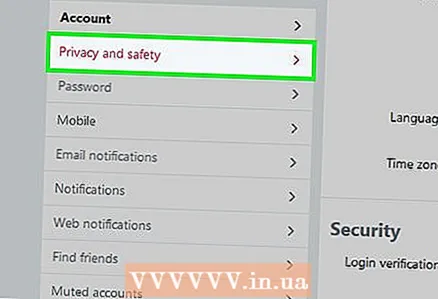 4 Ga naar het tabblad Privacy en veiligheid aan de linkerkant van de pagina.
4 Ga naar het tabblad Privacy en veiligheid aan de linkerkant van de pagina.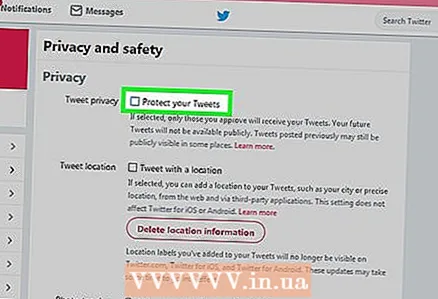 5 Schakel de optie 'Mijn tweets verbergen' uit in het gedeelte Tweetprivacy bovenaan de pagina.
5 Schakel de optie 'Mijn tweets verbergen' uit in het gedeelte Tweetprivacy bovenaan de pagina.- Als het selectievakje al is uitgeschakeld, zijn uw tweets niet beveiligd.
 6 Scroll naar de onderkant van de pagina en klik op Sparen. Hiermee wordt de bescherming tegen tweets verwijderd, zodat elke gebruiker nu uw eerdere en toekomstige tweets kan bekijken.
6 Scroll naar de onderkant van de pagina en klik op Sparen. Hiermee wordt de bescherming tegen tweets verwijderd, zodat elke gebruiker nu uw eerdere en toekomstige tweets kan bekijken.
Deel 4 van 4: Bewerk een account voor verificatie
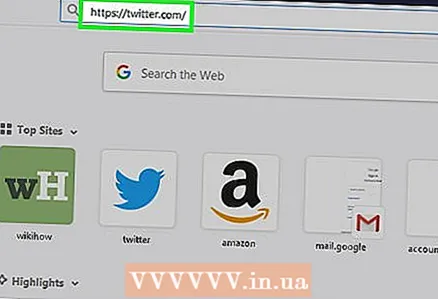 1 Twitter openen. Ga naar https://twitter.com/ in je browser. Als u al bent aangemeld, wordt u naar uw accountpagina geleid.
1 Twitter openen. Ga naar https://twitter.com/ in je browser. Als u al bent aangemeld, wordt u naar uw accountpagina geleid. - Klik anders op "Inloggen", voer uw accountgegevens in (e-mail / gebruikersnaam / telefoonnummer, wachtwoord) en klik op "Inloggen".
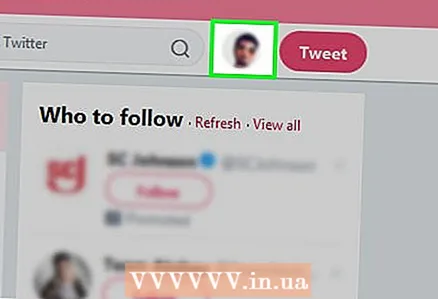 2 Klik op uw profielpictogram in de rechterbovenhoek van de pagina om het vervolgkeuzemenu weer te geven.
2 Klik op uw profielpictogram in de rechterbovenhoek van de pagina om het vervolgkeuzemenu weer te geven.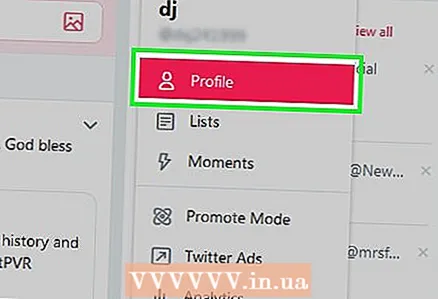 3 Selecteer alstublieft Profiel bovenaan het vervolgkeuzemenu om toegang te krijgen tot uw Twitter-profielpagina.
3 Selecteer alstublieft Profiel bovenaan het vervolgkeuzemenu om toegang te krijgen tot uw Twitter-profielpagina.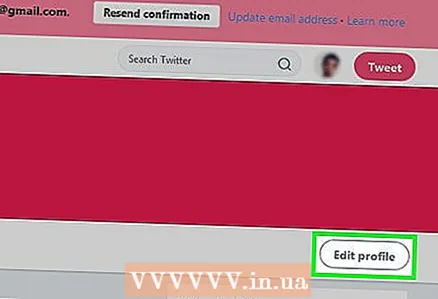 4 druk op Verander van profiel aan de rechterkant van uw profielpagina om over te schakelen naar de bewerkingsmodus.
4 druk op Verander van profiel aan de rechterkant van uw profielpagina om over te schakelen naar de bewerkingsmodus.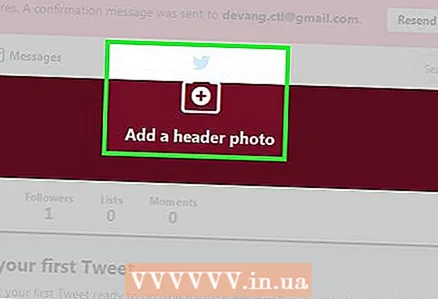 5 Wijzig uw profielfoto en kopafbeelding. Om ze te wijzigen, klikt u op de afbeelding die u wilt wijzigen, klikt u op "Foto uploaden" in het menu dat verschijnt, selecteert u een foto en klikt u op "Openen".
5 Wijzig uw profielfoto en kopafbeelding. Om ze te wijzigen, klikt u op de afbeelding die u wilt wijzigen, klikt u op "Foto uploaden" in het menu dat verschijnt, selecteert u een foto en klikt u op "Openen". - In een hoed kun je beter een foto gebruiken waarop je wordt geportretteerd in een omgeving die je rol in de samenleving versterkt (dit kan bijvoorbeeld een foto zijn waarop je een presentatie geeft op een conferentie of op het podium staat).
- Profielfoto's moeten professioneel worden gemaakt (of op zijn minst goed verlichte foto's van hoge kwaliteit).
 6 Gebruik je echte naam. Uw naam wordt weergegeven aan de linkerkant van uw profielpagina. Als uw Twitter-naam niet uw echte naam is (of uw bijnaam als u een artiest of acteur bent), voert u uw echte naam in dit tekstvak in.
6 Gebruik je echte naam. Uw naam wordt weergegeven aan de linkerkant van uw profielpagina. Als uw Twitter-naam niet uw echte naam is (of uw bijnaam als u een artiest of acteur bent), voert u uw echte naam in dit tekstvak in. 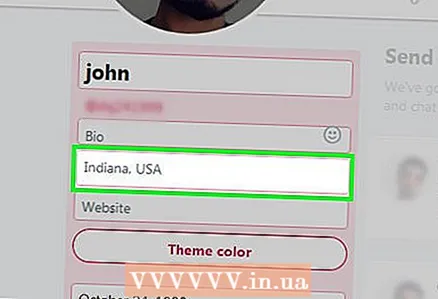 7 Voeg uw locatie toe. Voer uw locatie in het tekstvak Locatie aan de linkerkant van de pagina in. Veel mensen gebruiken het tekstvak Locatie om een grap of neplocatie aan te geven, maar je moet je huidige locatie (zoals stad en staat) vermelden, zodat Twitter je account kan verifiëren.
7 Voeg uw locatie toe. Voer uw locatie in het tekstvak Locatie aan de linkerkant van de pagina in. Veel mensen gebruiken het tekstvak Locatie om een grap of neplocatie aan te geven, maar je moet je huidige locatie (zoals stad en staat) vermelden, zodat Twitter je account kan verifiëren.  8 Voeg een link naar de site toe. Voeg in het veld Website een link toe naar uw meest indrukwekkende online prestatie, of dit nu een auteursprofiel, YouTube-kanaal of uw startpagina is.
8 Voeg een link naar de site toe. Voeg in het veld Website een link toe naar uw meest indrukwekkende online prestatie, of dit nu een auteursprofiel, YouTube-kanaal of uw startpagina is. - De vermelde website moet uitleggen waarom u het recht verdient om beoordeeld te worden. Als u bijvoorbeeld een auteursprofiel op een nieuwssite heeft, voegt u een link naar dat profiel toe.
- Vermeld uw grootste online prestatie als uw website. Als je bijvoorbeeld de carrièreladder hebt beklommen van fulltime werknemer tot eigenaar van een uitgever, zorg er dan voor dat je je profiel op de website bijwerkt.
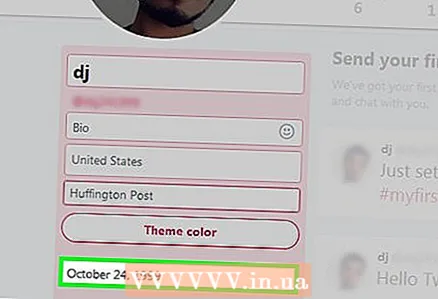 9 Voeg je geboortedatum toe. Dit is meer een formaliteit, maar niet overbodig. Geef Twitter zoveel mogelijk informatie over jezelf, en dan beslissen de medewerkers zelf of ze je checken of niet. Voer uw geboortedatum in het tekstvak Verjaardag aan de linkerkant van de pagina in.
9 Voeg je geboortedatum toe. Dit is meer een formaliteit, maar niet overbodig. Geef Twitter zoveel mogelijk informatie over jezelf, en dan beslissen de medewerkers zelf of ze je checken of niet. Voer uw geboortedatum in het tekstvak Verjaardag aan de linkerkant van de pagina in. 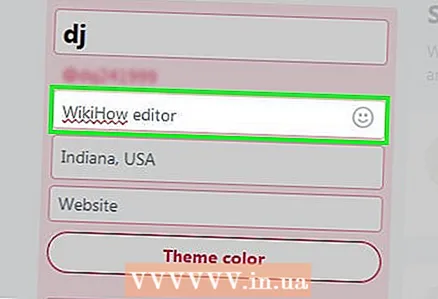 10 Maak je biografie compleet. Gebruik hiervoor het tekstvak onder de naam aan de linkerkant van de pagina. Je bio is een belangrijke plaats om aan Twitter (en je publiek) te bewijzen dat je een geverifieerde status verdient. Het moet de volgende informatie bevatten:
10 Maak je biografie compleet. Gebruik hiervoor het tekstvak onder de naam aan de linkerkant van de pagina. Je bio is een belangrijke plaats om aan Twitter (en je publiek) te bewijzen dat je een geverifieerde status verdient. Het moet de volgende informatie bevatten: - Het soort baan of overheidsdienst dat u doet (beschrijf uw account in een paar woorden).
- Links naar nuttige profielen (schrijf bijvoorbeeld "@wikihow Editor" in plaats van "wikiHow Editor").
- Een of twee belangrijke persoonlijke prestaties (bijv. "CEO van [bedrijfsnaam]").
- Een humoristische signatuur (maar alleen als het niet afleidt van de rest van de biografie).
- Het is oké als je je rol in bepaalde situaties verkeerd voorstelt. Als je bijvoorbeeld een 'klein bedrijf' opricht om het werk van anderen te bewerken, noem jezelf dan een 'ondernemer' of geef jezelf zelfs de titel 'CEO'.
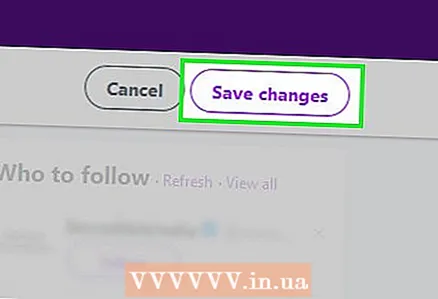 11 Klik op Wijzigingen opslaan rechts bovenaan de pagina. Hiermee worden de huidige wijzigingen opgeslagen en toegepast op het profiel. Nu je profiel is geoptimaliseerd voor Twitter-verificatie, ben je een stap dichter bij dat kleine vinkje naast je naam.
11 Klik op Wijzigingen opslaan rechts bovenaan de pagina. Hiermee worden de huidige wijzigingen opgeslagen en toegepast op het profiel. Nu je profiel is geoptimaliseerd voor Twitter-verificatie, ben je een stap dichter bij dat kleine vinkje naast je naam.
Tips
- Als dat niet genoeg voor je is, bekijk dan andere geverifieerde accounts om te begrijpen hoe ze zich gedragen. De eenvoudigste manier om dit te doen, is door naar uw Twitter Verified (@geverifieerde) accountpagina te gaan, het tabblad Abonnementen te selecteren en een lijst met geverifieerde gebruikers te bekijken.
- Na verificatie kunnen sommige van je volgers verdwijnen.
Waarschuwingen
- Voeg geen nep-verificatievinkje toe aan het einde van de koptekst. Dit zal waarschijnlijk niemand imponeren en kan leiden tot opschorting van het account.
- Het wijzigen van de gebruikersnaam kan leiden tot verlies van de verificatiebadge.
- Als uw account is geverifieerd, betekent dit niet dat andere gebruikers geen nepaccounts meer kunnen maken onder uw naam.
- Totdat u de beveiliging van tweets verwijdert, wordt uw account niet geverifieerd, omdat het doel van verificatie is om de aandacht te vestigen op openbaar belangrijke accounts.